Apple 在十多年前就推出 AirPlay 鏡項輸出功能,能夠將 iPhone、iPad 或 Mac 設備透過 AirPlay 投影鏡像,將內容鏡像輸出到電視或 Windows / macOS 電腦螢幕上。
很多人最好奇 AirPlay 怎麼開?iPhone AirPlay 在哪裡?怎麼將蘋果設備畫面投影到電視上?本篇就來分享如何使用 AirPlay 鏡像投影功能,不管是 iPhone、iPad 或 Mac 電腦都能夠實現 AirPlay 投影到 Apple TV、電視或電腦螢幕上技巧。
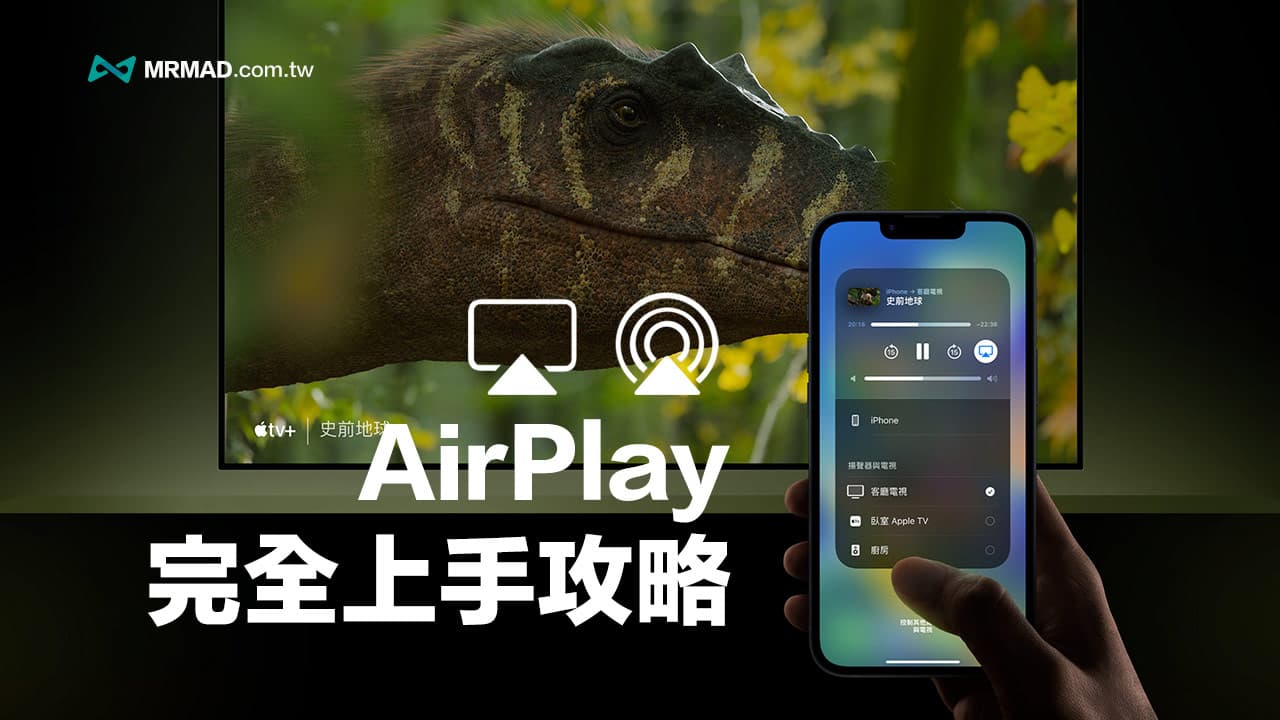
什麼是AirPlay?
AirPlay是蘋果公司開發的一項投影播放技術,能夠在不同蘋果設備之間以無線傳輸音樂、影片和影像的串流媒體。允許用戶將音樂、照片、影片、遊戲和其他多媒體內容從蘋果設備(如iPhone、iPad、iPod Touch、Mac電腦)透過 AirPlay 投射功能,直接以 WiFi 無線傳輸到另一台 Mac 設備或支援AirPlay外接設備上播放,如 Apple TV、電視、HomePod、HomePod mini 或 AirPlay 音響喇叭。
最初 AirPlay 是採用一對一投射協議影音技術,在 2018 年蘋果推出 AirPlay 2 後,能夠將 Apple 設備音訊同時傳輸到多台揚聲器,同時不需依賴 Apple TV 播放盒,也能夠讓支援 AirPlay 2 電視直接投影 Apple 裝置影音訊號。
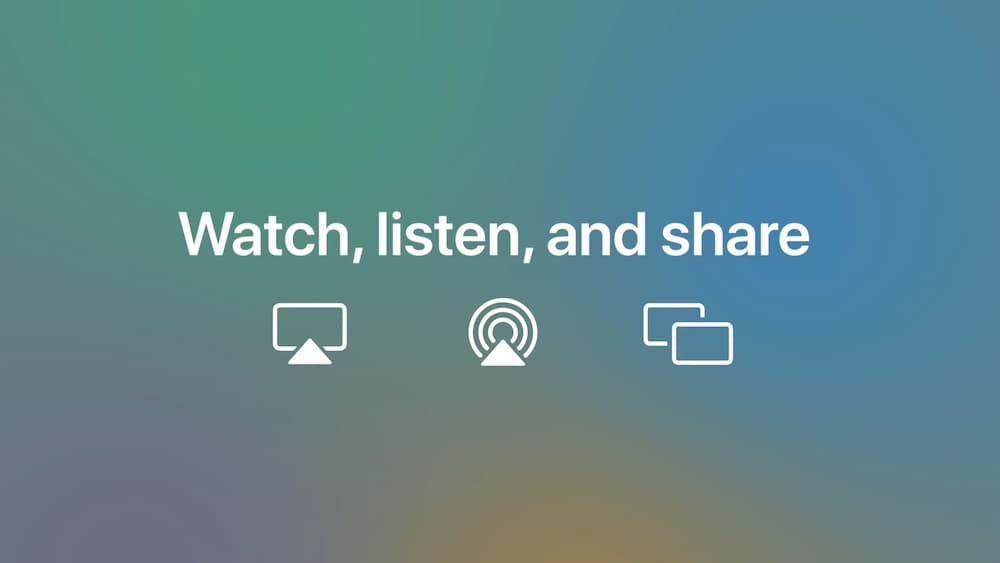
支援 AirPlay 設備有哪些?
只要是 2012 年以後所有 Apple 裝置都能夠使用 AirPlay 鏡像功能,像是 iPhone、iPad 、iPod Touch 或 Mac 電腦設備,都能將畫面投射到支援 AirPlay 電視、揚聲器、電腦或 Apple TV 設備上,甚至連同 Google TV 或 Android TV 有支援 AirPlay 產品,同樣都能接收 Apple 裝置投影畫面和音樂內容。
相容 AirPlay 鏡像設備與系統版本
iPhone、iPad 、iPod Touch 或 Mac 設備都能使用 AirPlay 螢幕鏡像輸出,並且符合 AirPlay 系統版本要求:
- Mac 系統需 OS X 10.8 Mountain Lion 或新版本。
- iPhone 系統需 iOS 4.2 或新版本。
- iPad 系統需 iOS 4.2 或新版本。
- iPod Touch 系統需 iOS 4.2 或新版本。
相容接收 AirPlay 裝置設備
- Apple TV
- Mac電腦、Windows電腦
- iPad 設備
- HomePod 或 HomePod mini
- 相容 AirPlay 電視(LG、Samsung、Sony、TCL 和 Vizio 等品牌電視)
- 相容 AirPlay 的 Google TV 或 Android TV 設備
- 相容 AirPlay 揚聲器配件

AirPlay 與藍牙有何不同?
| 功能 | AirPlay | 藍牙 |
|---|---|---|
| 連線方式 | Wi-Fi 無線、有線傳輸 | 藍牙技術 |
| 連線範圍 | 無限制 | 有限制 |
| 鏡像影片 | ✅ | ❌ |
| 音樂播放 | ✅ | ✅ |
| 24bit 高音質 | ✅ | ❌ |
| 多設備同步播放 | ✅ | ❌ |
AirPlay 設定鏡像輸出要怎麼用?
AirPlay 螢幕鏡項輸出方式有很多種,這篇分享3種最常用的 AirPlay 設定鏡像輸出方法,包含iPhone鏡像輸出電視/Mac電腦、Mac鏡像輸出到電視以及透過 iPhone 裝置 AirPlay 投影至 Windows 技巧教學。
方式1. 透過 AirPlay iPhone鏡像輸出電視或Mac電腦
在使用 AirPlay 之前,記得要確定 Apple 裝置(iPhone、iPad)與電視連到相同 WiFi 網路環境下,可以依照以下 iPhone 設定 AirPlay 投影到電視/電腦功能:
- 透過iPhone右上角滑出「控制中心」。
- 點選「螢幕鏡像輸出」圖示。
- 從列表中選擇螢幕鏡像輸出電視或Mac設備。
- 輸入配對AirPlay驗證碼。
- 成功 iPhone AirPlay 投影到電視。
ℹ️ iPhone AirPlay鏡像到Mac電腦,允許不用在同個WiFi網路下也能夠鏡像輸出,同等手機連行動網路狀態下,Mac電腦也能使用Bonjour網路技術服務搜尋相同的Apple ID設備實現AirPlay無線投射。
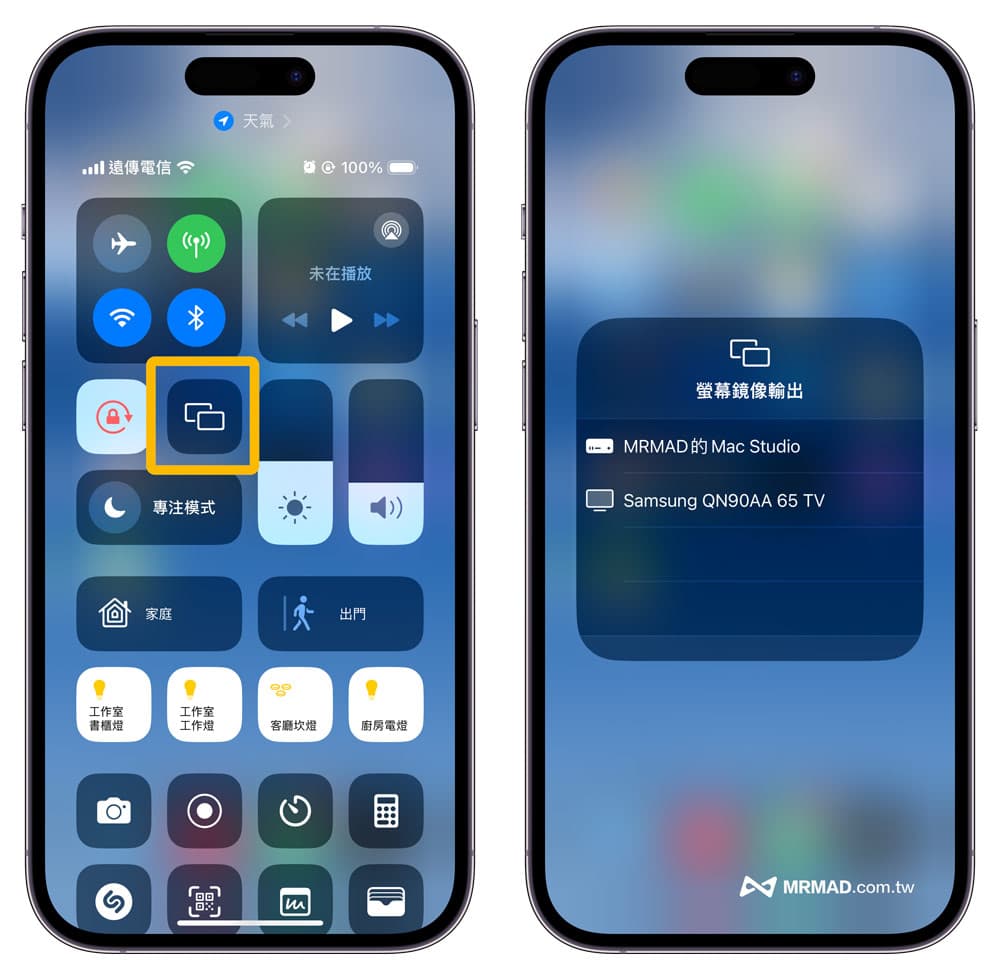
首次 iPhone 用 AirPlay 鏡像輸出電視或 Mac 電腦,某些設備投影過程,會要求輸入 AirPlay 驗證碼,直接從 iPhone 輸入驗證碼即可,最後就能看見 iPhone 畫面已經透過 AirPlay 鏡像輸出到電視或電腦螢幕上。

方式2. 利用AirPlay Mac電腦鏡像輸出到電視或Apple TV
要將 Mac 以 AirPlay 設定投射鏡像輸出到電視或 Apple TV 方法,同樣要將設備都處於同個 WiFi 區域網路下,就能夠利用以下方法將 macOS 畫面鏡像輸出到電視 / Apple TV 螢幕上。
步驟 1. 透過 macOS 桌面右上角「控制中心」功能,點一下「螢幕鏡像輸出」。
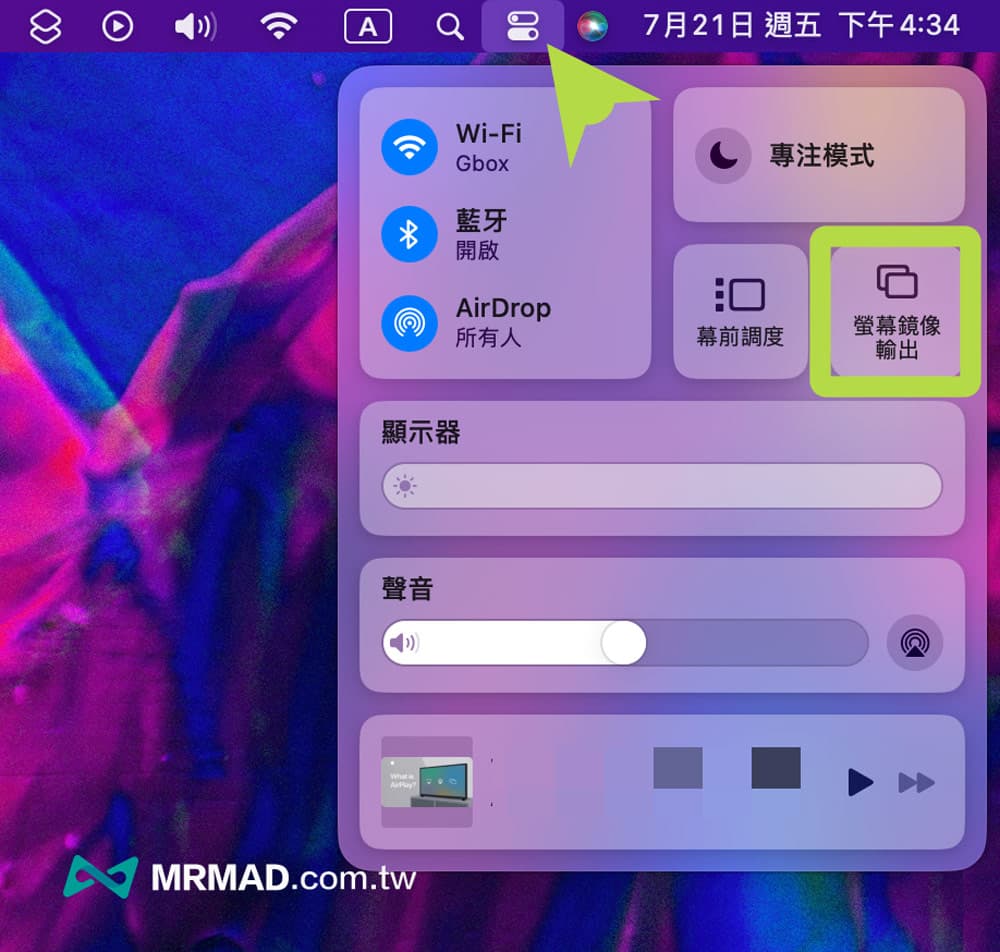
步驟 2. 從螢幕鏡像輸出選單中,選擇要 AirPlay 投影的電視或 Apple TV 設備名稱。
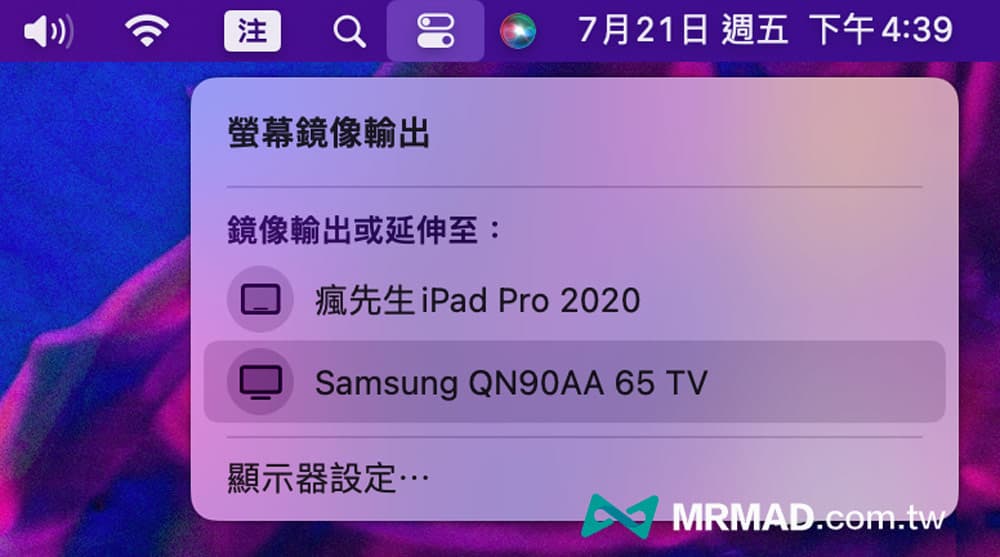
步驟 3. 首次連線需要輸入 AirPlay 驗證碼,在 Mac 系統上輸入密碼驗證成功後,就能夠將 Mac 螢幕畫面以 AirPlay 投射到電視或 Apple TV 外接螢幕上。
當使用 Mac AirPlay 投射到電視畫面後,也可以點選macOS 工具列頂部的「AirPlay圖示」,可以改為同步鏡像輸出畫面或是單獨顯示器使用。
💡 蘋果替macOS Sequoia加入進階版「iPhone鏡像輸出」功能,能透過Mac電腦直接操作iPhone設備,設定可詳見《macOS Sequoia如何設定iPhone鏡像輸出?完整操作技巧QA整理》。
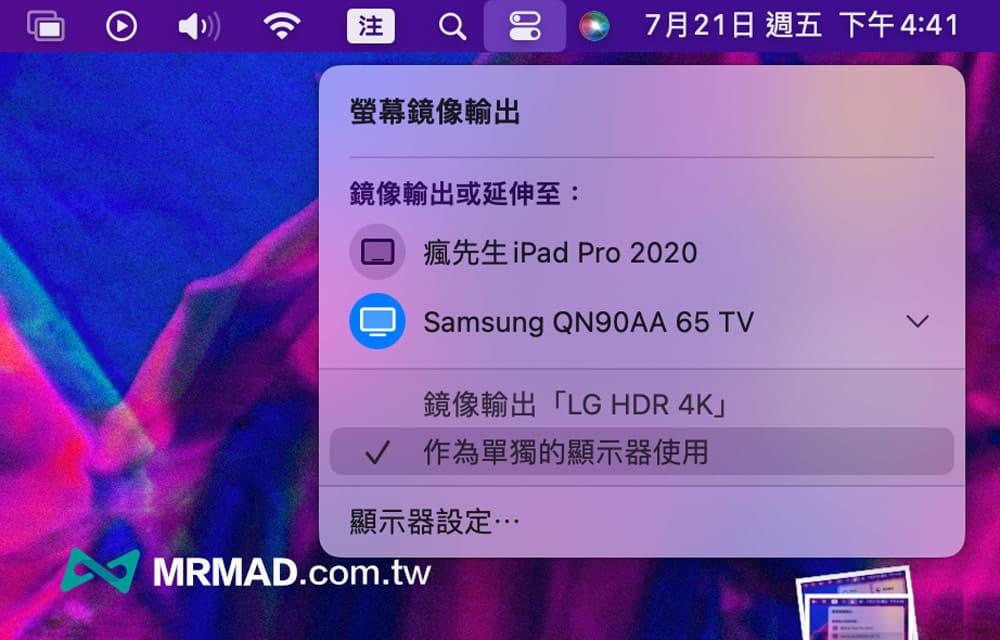
方式3. 將 iPhone 無線投影 AirPlay Windows 電腦螢幕方法
如果是想將 iPad、iPhone 投影鏡像輸出 Windows 電腦螢幕上,由於 Windows 系統內建無法支援 AirPlay 功能,但是可以透過底下幾款 Windows AirPlay 工具來實現,就能讓 Windows 電腦也能變成一台接收 AirPlay 設備:
- 5KPlay (免費)
- Airplay Receiver for windows (免費)

如何用iPhone有線AirPlay投影到電視?
要是家裡或場景沒有 WiFi 網路,也可以使用有線 AirPlay 投影方式,同樣能夠將 iPhone 畫面投影至電視上,需要透過底下配件和連線方法就能實現有線鏡像輸出。
- AirPlay有線工具:HDMI線與Lightning Digital AV轉接器
有線AirPlay電視連接方式
- 先將AV轉接器Lightning接頭插入iPhone充電孔。
- 電視HDMI傳輸線連入AV轉接器HDMI端口。
- USB-C端口連接充電器(如無畫面需要額外供電)。
- 切換電視 HDMI 輸入訊號源。
- 即可將 iPhone 畫面以有線AirPlay 投影到電視。

AirPlay 常見問題 QA 整理
AirPlay在哪設定?
透過iPhone或iPad滑出控制中心,選擇「螢幕鏡像輸出」功能,就能夠使用AirPlay投影。
iPhone AirPlay 螢幕鏡像輸出找不到?
會導致 iPhone AirPlay 看不見其他螢幕螢幕鏡射輸出裝置,可能嘗試透過底下幾個錯誤原因和方法解決:
✔︎ 檢查設備不是在同一個 WiFi 網路環境
✔︎ 確認 Wi-Fi 網路是否穩定
✔︎ Mac沒開啟AirPlay接收器(可透過 macOS 系統設定內,透過共享開啟 AirPlay 接收器)
✔︎ iOS 或 iPadOS 系統太舊(將iPhone或iPad更新到最新版本)
AirPlay無法鏡像輸出?
要是無法使用 AirPlay 鏡像輸出,可以嘗試底下幾種解決方法:
✔︎ 確認 AirPlay 相容裝置已開啟電源和靠近一點試試。
✔︎ 檢查設備是否已更新到最新系統版本,並且要在相同 Wi-Fi 網路環境下。
✔︎ 將 Apple 設備重新啟動一次,再次使用 AirPlay 或進行螢幕鏡像輸出的裝置。
AirPlay電視連不上怎麼辦?
確認電視是否支援AirPlay,如果無法支援就要靠Apple TV或相容 AirPlay 的 Google TV 或 Android TV 設備。
AirPlay無法播放影片?
✔︎ 確認 AirPlay 相容裝置已開啟電源和靠近一點試試。
✔︎ 檢查設備是否已更新到最新系統版本,並且要在相同 Wi-Fi 網路環境下。
✔︎ 將 Apple 設備重新啟動一次,再次使用 AirPlay 或進行螢幕鏡像輸出的裝置。
AirPlay 投影功能要付費嗎?
AirPlay功能是Apple裝置免費功能,不需要付費也能夠使用。
AirPlay 安全嗎?
AirPlay 是使用 AES 加密技術,能確保 iPhone、iPad 或 Mac 鏡像輸出或連續播送到 Apple TV 的時候,內容都能受到保護。
AirPlay可以用有線網路連線嗎?
可以!Apple TV也可以透過乙太網路連線,也能將 iPhone 搭配Lightning Digital AV轉接器鏡像輸出到電視上。
Netflix 使用 AirPlay 投影黑畫面?
主因是Netflix不支援AirPlay投影功能,才會導致播放影片時,電視會呈現黑畫面無法正常播放。
更多實用技巧推薦:
- Tesla準備支援AirPlay鏡像輸出!代碼曝iPhone鏡像和提升音質
- 舊iPhone用途有哪些?15個舊手機起死回生超實用方法
- Netflix 反擊取消 iOS 版 AirPlay 投影功能,想追劇用戶影響不大
想了解更多Apple資訊、iPhone教學和3C資訊技巧,歡迎追蹤 瘋先生FB粉絲團、 訂閱瘋先生Google新聞、 Telegram、 Instagram以及 訂閱瘋先生YouTube。